Cách Nâng Cấp Ubuntu 22.04 Lên Ubuntu 24.04 LTS


Ubuntu 24.04 (Noble Numbat), phiên bản LTS (Long-Term Support) mới nhất, đã được phát hành vào ngày 25 tháng 4 năm 2024. LTS Giống như các phiên bản LTS trước đó, nó đi kèm với nhiều tính năng và phiên bản phần mềm mới. Phiên bản này còn bao gồm các tinh chỉnh hiệu suất, sửa lỗi và cải tiến giao diện nhằm nâng cao trải nghiệm người dùng. Ngoài ra, còn có các bản sửa lỗi bảo mật để tăng cường bảo mật cho hệ thống.
Ubuntu 24.04.1 LTS cũng đã được ra mắt vào ngày 29 tháng 8 năm 2024, là bản phát hành mới nhất của Ubuntu 24.04, với trình cài đặt được cải tiến, sửa lỗi và nhiều nâng cấp hiệu suất.
Nếu bạn đang chạy Ubuntu 22.04 LTS (Jammy JellyFish), bạn có thể nâng cấp trực tiếp lên phiên bản này. Trước ngày 29 tháng 8, điều này là không thể và bạn phải nâng cấp lên Ubuntu 23.10 (Mantic Minatour) trước khi cuối cùng nâng cấp lên Ubuntu 24.04 LTS.
Sẵn sàng nâng cấp lên Ubuntu 24.04.1 LTS? Hãy bắt đầu.
Những Điều Cần Lưu Ý Trước Khi Nâng Cấp
Trước khi bắt đầu nâng cấp lên Noble Numbat, hãy cân nhắc các điểm sau:
- Nâng cấp này cung cấp đường dẫn trực tiếp từ Ubuntu 22.04 (Jammy JellyFish) lên Ubuntu 24.04 (Noble Numbat).
- Dành thời gian tìm hiểu các ghi chú phát hành để nắm bắt những thay đổi mới trong phiên bản LTS này.
- Bạn cần ít nhất 25 GB dung lượng trống để nâng cấp. Hãy đảm bảo rằng bạn có đủ dung lượng lưu trữ để nâng cấp.
- Đảm bảo có kết nối internet ổn định. Kết nối yếu có thể làm gián đoạn kết nối SSH đến máy chủ, dẫn đến gián đoạn nâng cấp và mất dữ liệu.
Nâng Cấp Lên Ubuntu 24.04 LTS
Bước 1: Sao Lưu Tệp
Đầu tiên, đăng nhập vào máy chủ của bạn qua SSH với quyền người dùng sudo. Nếu đang chạy môi trường đồ họa, chỉ cần nhập mật khẩu tài khoản của bạn.
Luôn khuyến khích tạo bản sao lưu dữ liệu trước khi chuyển sang phiên bản hệ điều hành mới. Có nhiều tùy chọn sao lưu như lưu dữ liệu lên USB, NAS, hoặc lưu trữ đám mây. Do đó, hãy sao lưu tất cả các tệp quan trọng của bạn.
Bước 2: Mở Cổng 1022 Trên Tường Lửa
Trong quá trình nâng cấp, một phiên SSH bổ sung trên cổng 1022 sẽ được tạo như một kế hoạch dự phòng nếu phiên SSH mặc định bị gián đoạn. Điều này ngăn ngừa việc nâng cấp bị lỗi do kết nối SSH bị ngắt, có thể dẫn đến lỗi nâng cấp.
Vì vậy, hãy chạy các lệnh sau để mở cổng 1022 nếu bạn đang sử dụng tường lửa UFW:
Nếu bạn sử dụng iptables, hãy chạy lệnh sau:
Bước 3: Nâng Cấp Ubuntu 22.04
Sau khi đã sao lưu, hãy cập nhật danh sách gói cục bộ bằng lệnh apt update:

Tiếp theo, nâng cấp hệ thống của bạn lên Ubuntu 22.04.4 (phiên bản mới nhất của Ubuntu 22.04):

Khi quá trình nâng cấp hoàn tất, hãy kiểm tra lại rằng hệ thống của bạn đã được nâng cấp lên phiên bản Ubuntu 22.04.4 LTS:

Từ kết quả, bạn sẽ thấy rằng chúng ta đang sử dụng phiên bản mới nhất của Ubuntu 22.04. Tại thời điểm này, bạn có thể bắt đầu nâng cấp lên phiên bản mới.
Bước 4: Bắt Đầu Nâng Cấp Từ Ubuntu 22.04 LTS Lên Ubuntu 24.04 LTS
Tiếp theo, chạy lệnh do-release-upgrade để bắt đầu quá trình nâng cấp lên Ubuntu 24.04:

Nhập y và nhấn Enter để tiếp tục với quá trình nâng cấp.

Tiếp theo, bạn sẽ thấy cảnh báo về khả năng mất kết nối SSH mặc định, điều này có thể dẫn đến lỗi nâng cấp và lỗi hệ thống tập tin. Bạn cũng sẽ được thông báo về một daemon SSH bổ sung sẽ được khởi động trên cổng 1022 nếu kết nối SSH bị gián đoạn. Để tiếp tục, nhập y và nhấn Enter.

Vì chúng ta đã mở cổng 1022 trên tường lửa, nhấn y và nhấn Enter.

Công cụ nâng cấp sẽ xác định các gói không còn được hỗ trợ, các gói sẽ bị loại bỏ và các gói sẽ được cài đặt. Ngoài ra, nó cũng tính toán kích thước tải xuống và thời gian dự kiến để tải các gói. Nhấn d để biết thêm thông tin về quá trình nâng cấp. Để tiếp tục, nhấn y và nhấn Enter.
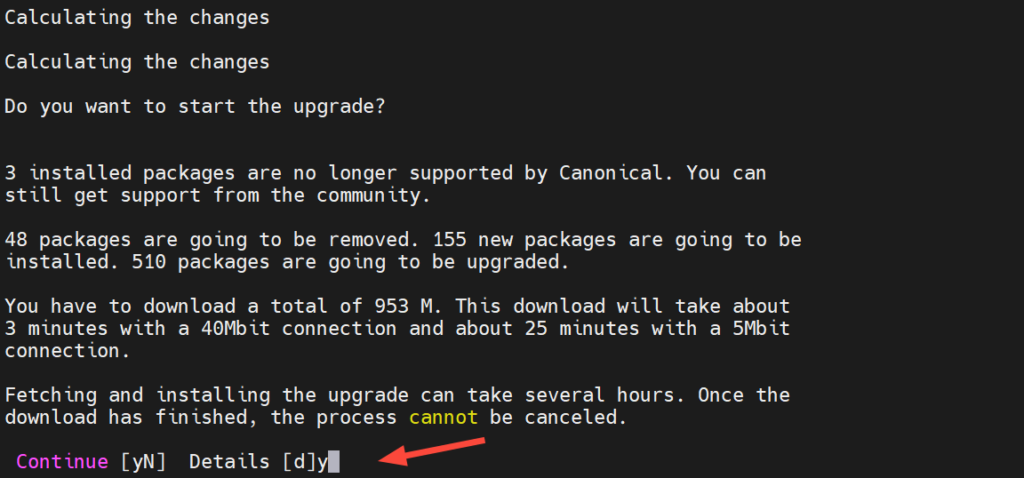
Bạn có thể thấy thông báo về sự hiện diện của tệp cấu hình SSH mới. Lựa chọn mặc định cho phép bạn giữ nguyên cấu hình hiện tại. Vì vậy, chỉ cần nhấn Enter để tiếp tục.

Công cụ nâng cấp sau đó sẽ tìm kiếm các gói lỗi thời và yêu cầu bạn loại bỏ chúng. Nhấn y và nhấn Enter.
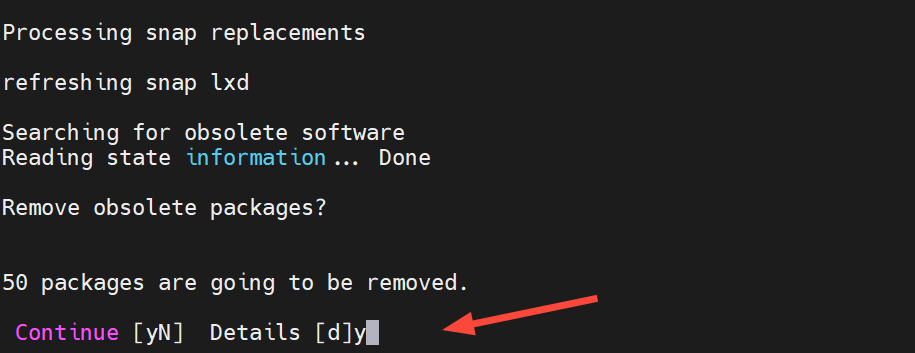
Quá trình nâng cấp sẽ tiếp tục và có thể mất một khoảng thời gian. Trong trường hợp của chúng tôi, quá trình này mất khoảng 20 phút. Khi hoàn tất, chọn y để khởi động lại hệ thống và khởi động vào Ubuntu 24.04 LTS.

Bước 5: Kiểm Tra Quá Trình Nâng Cấp Lên Ubuntu 24.04 LTS
Sau khi khởi động lại, hãy chú ý đến thông tin trên màn hình chào mừng của terminal. Bạn sẽ nhận thấy rằng bạn hiện đang chạy Ubuntu 24.04.1 LTS.

Bạn có thể kiểm tra thêm phiên bản bằng lệnh:
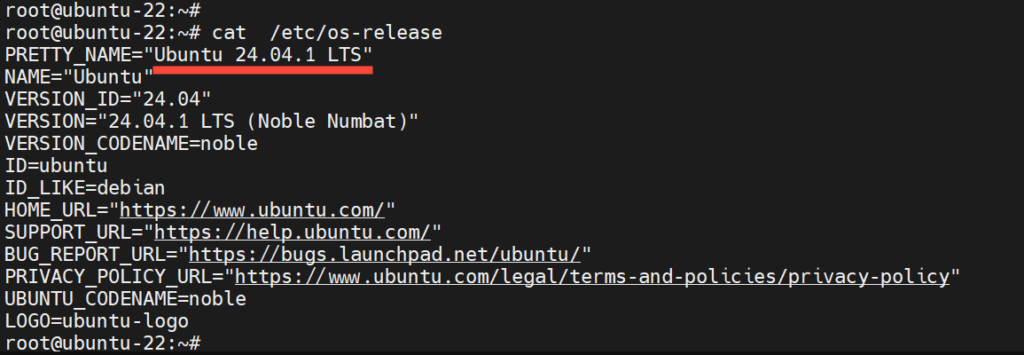
Ngoài ra, hãy cân nhắc cập nhật bộ nhớ đệm gói cục bộ để đảm bảo bạn có danh sách phiên bản phần mềm mới nhất:

Và như vậy là bạn đã hoàn thành việc nâng cấp lên Ubuntu 24.04.
Kết Luận
Ubuntu 24.04 LTS (Noble Numbat) mang đến những tiến bộ mới nhất trong hệ sinh thái mã nguồn mở. Đây là bước đi chỉ vài tháng trước khi Ubuntu kỷ niệm 20 năm phát hành. Nó mang lại nhiều cải tiến để nâng cao tính khả dụng, hiệu suất và trải nghiệm người dùng. Dù bạn là sinh viên, quản trị viên hệ thống, hay người đam mê máy tính, phiên bản mới này đều có điều thú vị dành cho bạn.
ThueGPU.vn là nhà cung cấp dịch vụ GPU dưới dạng dịch vụ cho thuê, hoặc buôn bán với hơn 3 năm kinh nghiệm. Chúng tôi cung cấp các GPU theo ý bạn với các khả năng đám mây như truy cập từ xa, mở rộng theo nhu cầu và tăng cường bảo mật, giúp bạn không cần phải lưu trữ các máy chủ tại chỗ. Tạo môi trường GPU đám mây hiệu suất cao với hỗ trợ khách hàng 24/7 và các gói giá cả linh hoạt. Hãy đặt lịch tư vấn miễn phí với chuyên gia của ThueGPU ngay hôm nay.
Hãy tiếp tục xem thêm các bài viết khác của chúng tôi tại ThueGPU.vn hoặc Fanpage. Nếu có nhu cầu Thuê máy chủ GPU, CLOUD GPU hãy liên hệ với chúng tôi.
CÔNG TY TNHH CÔNG NGHỆ EZ
- VP HCM: 211 Đường số 5, Lake View City, An Phú, Thủ Đức.
- Tel: 0877223579
- Email: [email protected]